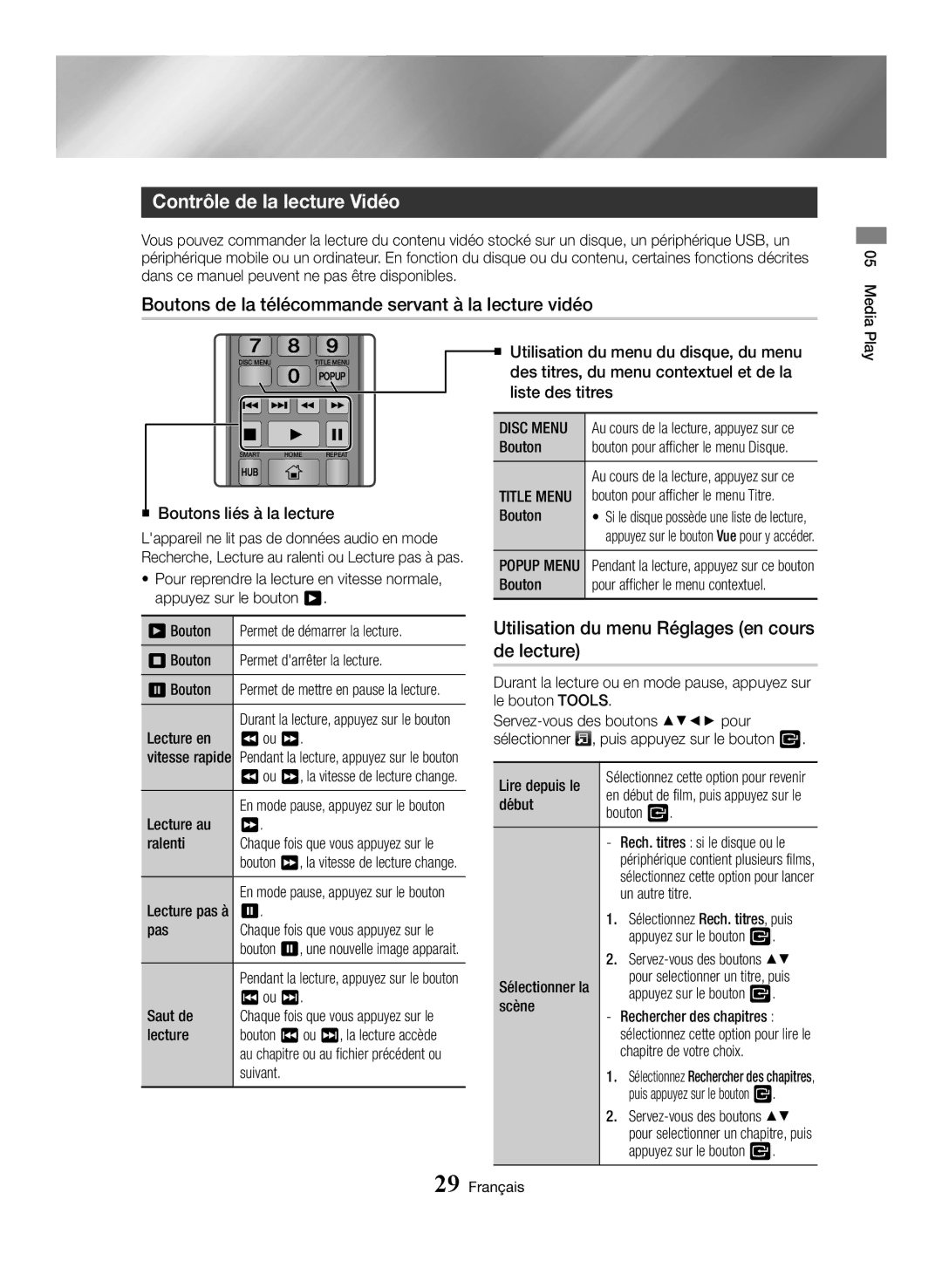Blu-ray Disc Player
Safety Information
Risk of Electric Shock do not Open
Class 1 Laser product
Important Note
Precautions
Important Safety Instructions
This player does not convert 2D content into 3D
Using the 3D function
Important Health and Safety Information for 3D Pictures
Contents
Network Services
BD-LIVE
Accessories
Getting Started
Tray Display Remote Control Sensor
Front Panel
Rear Panel
OUT LAN Digital
Remote Control
Tour of the Remote Control
Installing batteries
Check the polarity +/- of the batteries
Connecting to a TV
Connections
Connecting to an Audio System
Method
Wireless Network
Connecting to a Network Router
Wired Network
Home Screen
Settings
Initial Settings Procedure
Accessing the Settings Screen
Buttons on the Remote Control Used for the Settings Menu
Selected item or confirm a setting
Detailed Function Information
Settings Menu Functions
Picture
Sound
Network
Smart Hub
System
Language
Device Manager
Security
General
Configuring Your Network Connection
Wired Network
Support
Networks and the Internet
Wireless Network
Wpspin
ĞĞ Wpspbc
ĞĞ Wireless Manual
Follow the directions in Wireless Automatic through Step
ĞĞ Wpspin
Wi-Fi Direct
Upgrading Software
Update Now
Update by USB
Settings English
Playing Media Content Saved on a USB Device
Media Play
Playing Commercial Discs
Disc Storage & Management
Playing Media Content Saved in a Computer/Mobile Device
Playing a Disc with User Recorded Content
Home Settings Network Multimedia Device Settings
Allowing Connection with a Mobile Device
Playing Media Content Saved in a Cloud Service
Samsung Link
Buttons on the Remote Control used for Video Playback
Using the Settings Menu During the Playback
Controlling Video Playback
Disc Menu
Content format
Settings Options Repeat mode
Picture Mode Movie The best setting for Watching movies
Point
Using the View & Options Menus
Buttons on the Remote Control used for Music Playback
Using the View Menu
Using the Options Menu
Using the Options Menu During the Playback
Using the View & Options Menus On a file screen
Repeating Tracks on an Audio CD
Shuffling Tracks on an Audio CD
Creating a Playlist from an Audio CD
Ripping
Playing Photo Contents
Group
See Play Selected below
Copying Videos, Music or Photos
Using the Send Function
Send files
Creating a Samsung Account
Network Services
Before Using Apps
Using Films and TV Shows
Follow the directions on the screen to start the movie
Using Apps
Apps Screen at a Glance
Downloading an App
Recommended Apps
Starting an Application
\\ The Web Browser is not compatible with Java applications
Using the Web Browser
Screen mirroring
Control Panel at a Glance
Using the Keyboard Pop-up
Link Browsing and Pointer Browsing
Using the Setting Menu
Options on the Keyboard Pop-Up
Privacy mode is enabled
Web Browser Security Mode Setting
Registered
On your remote
BD-LIVE
Settings 3D Settings
Appendix
Additional Information
Digital Output
Settings Middle of playback
BD Data Management
Read/write speed
Disc Menu. Press the Disc Menu button
Resolution according to the contents type
Digital Output Selection
Re-encoded
Disc
Bitstream
Troubleshooting
Problem Solution
Input resolution
Then follow the procedure again
Samsung authorised service Centre
Check if you have a firewall enabled
Problem Solution BD-LIVE
Repairs
Disc types your product cannot play
Disc types and contents your product can play
Disc and Format Compatibility
Region Code
Logos of Discs the product can play
Supported Formats
Video File Support
MOV
AAC
Supported Subtitle File Formats
Music File Support
External
Internal
Picture File Support
Avchd Advanced Video Codec High Definition
Compliance and Compatibility Notice
Network Service Disclaimer
Copy Protection
Licences
Recommendation EU Only
Specifications
WEP OPEN/SHARED
WPA-PSK TKIP/AES
WPA2-PSK TKIP/AES
Web Site
Correct disposal of batteries in this product
Area
Lecteur de disque Blu-ray
Consignes de sécurité
Avertissement
Produit Laser DE Classe
Entretien du meuble
Ne permettez pas aux enfants de se suspendre à lappareil
ET Autres Objets Avec UNE Flamme Ouverte
Remarque Importante
Précautions
Consignes de sécurité importantes
Utilisation de la fonction 3D
Contenus
Mise en route
Services réseau
Mise en route
Accessoires
Manuel dutilisation Télécommande
Disque Écran
Panneau avant
Panneau arrière
Insertion des piles
Télécommande
Boîtier de la télécommande
Branchements
Connexion du lecteur à un téléviseur
Connexion à une chaîne hi-fi
Méthode
Routeur sans fil Service large Bande
Connexion à un routeur de réseau
Réseau câblé
Réseau sans fil
Paramètres
Procédure des paramètres initiaux Écran daccueil
Accès à lécran des paramètres
Informations détaillées sur les fonctions
Accéder à lécran daccueil
Précédent Entrée / Direction boutons
Fonctions du menu des paramètres
Image
Son
Réseau
Système
Langue
Gest. périph
Sécurité
Général
Configuration de votre connexion au réseau
Assistance
Réseaux et Internet
Réseau câble
Réseau sans fil
Wpspbc Wpspin
ĞĞ Wpspbc
Mise à niveau du logiciel
Mise à jour à laide dune clé USB
Cliquez sur Firmware au centre de la
13. Sélectionnez MàJ maintenant
Rangement des disques & Management
Lecture Photos, Vidéos, Musique Multimedia
Lecture de contenu multimédia sur un périphérique USB
Comment tenir le disque Des empreintes de doigt ou des
Home Paramètres Réseau Multimedia Device Settings
Autoriser une connexion avec un périphérique mobile
Pour quitter, appuyez sur le bouton 5 ou
Return
Lecture du contenu enregistre dans un service Cloud
Utilisation du menu Réglages en cours de lecture
Boutons de la télécommande servant à la lecture vidéo
Contrôle de la lecture Vidéo
En mode 2D
Mode image
Rech. barre de temps
Spécifique
Boutons de la télécommande servant à lécoute de musique
Contrôle de la lecture de Musique
Utilisation du menu Afficher
Utilisation du menu Options
Utilisation du menu Options en cours de lecture
Création dune liste de lecture à partir dun CD audio
Répétition des pistes d’un CD Audio
Lecture aléatoire des pistes d’un CD Audio
Visionnage des photos
Utilisation du menu Outils en cours de lecture
Utilisation des menus Afficher et Options
Périphérique de stockage par titre
Envoyer des fichiers
Copie de vidéo, de musique ou de photo
Utilisation de la fonction Envoyer
Sommaire
Avant dutiliser les Applications
Services réseau
Création d’un compte Samsung
Utilisation de Movies & TV Shows
Suivez les indications à l’écran pour démarrer le film
Utilisation des Applications
Lécran Applications dun coup dœil
Téléchargement dune application
Gérés par Samsung
Démarrer une application
Le menu Option Dépl
Supprimer
Suppr. mult
Utilisation de Web Browser
Le panneau de commande en un coup
Navigation par lien et Navigation par
Pointeur
’œil
Utilisation du menu Réglage
Options de la fenêtre contextuelle du clavier
Mode Privacy
Régler loption Security Mode
\\ réglez le Security Mode sur
Cette option vous permet de
Lier vos comptes de service Internet à lappareil
Remarques
Annexes
Informations complémentaires
Gestion données BD
Périphérique USB en cours dexécution
Paramètres
Sont pris en charge
Résolution selon le type de contenu
Configuration
Trame vidéo Arrêt
Auto Convers Fs DVD Arrêt
Sélections des sorties numériques
DTS
Dolby D
Jusquà
Problème Solution
Dépannage
Assurez-vous que le disque nest ni sale ni rayé
Nettoyez le disque
Aucune sortie Hdmi
576p/480p, 720p, 1080i et 1080p
Problème Solution BD-LIVE
Réparations
Compatibilité des disques et format du contenu
Types de disques ne pouvant pas être lus sur ce produit
DVD HD DVD-RAM
Disque DVD-ROM
Code régional
Logos des disques pouvant être lus sur cet appareil
Résolution
Formats pris en charge
Prise en charge des fichiers vidéo
`` Limitations
Prise en charge des fichiers musicaux
Avchd Codec vidéo avancé haute définition
Prise en charge de fichier image
Remarques sur la connexion USB
Avis de conformité et de compatibilité
Clause de non responsabilité du service réseau
Protection contre la copie
Licences
Recommandation Union européenne uniquement
Spécifications
Poids
Type a USB Sortie CC 500 mA maxi
Sécurité
BP 200 93404 Saint Ouen Cedex
@ Garantie
@ Conditions DE Garantie
Samsung Electronics France
Elimination des batteries de ce produit
Contact Centre
Blu-rayDisc Player
Sicherheitsinformation
Warnung
Class 1 Laser Produkt
Halten Sie Kinder vom Gerät fern
Die Batterien nicht ins Feuer werfen
Feuer in DER Nähe DES Geräts Befinden
Wichtiger Hinweis
Vorsichtsmaßnahmen
Wichtige Sicherheitshinweise
3D-Funktion verwenden
3D-Programms und lassen Sie die Kinder ausruhen
Inhalt
Anschluss an ein Fernsehgerät Anschluss an ein Audiosystem
Verwenden der Ansicht & Optionen Menüs
Im Einstellungen Menü verwendete Fernbedienungstasten
Der Anwendungen Bildschirm im Überblick
Wiederholen von Titeln auf einer Audio CD
Verwenden der Ansicht & Optionen Menüs
Benutzerhandbuch Fernbedienung
Erste Schritte
Zubehör
Vorderseite
Rückseite
Anzeige
Lade Fernbedienungssensor
Batterien einlegen
Fernbedienung
Übersicht der Fernbedienung
Anschlüsse
Anschluss an ein Fernsehgerät
Anschluss an ein Audiosystem
Methode
Wireless Router Breitband Dienste
Kabelnetzwerk
WLAN-Netzwerk
Breitbandmodem Mit integriertem Router
Der Home Bildschirm
Einstellungen
Ersteinstellungen konfigurieren
Exit Taste Verlassen des Menüs
Im Einstellungen Menü verwendete Fernbedienungstasten
Ausführliche Funktionsinformationen
Einstellungen Menü Funktionen
Bild
Ton
Netzwerk
Wi-Fi-Direkt
Multimedia-Geräteeinstellungen
Gerätename
BD-Live-Einstellungen
Sprache
Gerätemanager
Wählen Sie die gewünschten Menüoptionen aus
Sicherheit
Unterstützung
Netzwerke und das Internet
Konfigurieren Ihrer Netzwerkverbindung
Kabelnetzwerk
Wireless-Netzwerk
ĞĞ Drahtlos Manuell
Folgen Sie den Schritten unter Wlan Automatisch bis Schritt
Wi-Fi-Direkt
Aktualisieren der Software
Aktualisierung über USB
Support
Hinweis
Wiedergabe von Fotos, Videos und Musik Multimedia
Wiedergabe von kommerziellen Disks
Lagerung und Handhabung der Disks
Sie ein USB-Speichergerät
Zulassen einer Verbindung mit einem Mobilgerät
Zum Verlassen die 5 oder Return Taste drücken
Samsung Link
Verwenden des Menüs Einstellungen während der Wiedergabe
Steuern der Videowiedergabe
Tasten auf der Fernbedienung für die Videowiedergabe
Wiederzugeben
Wählen Sie Zeitleiste
Anschließend die vTaste
Geben Sie mithilfe der
Optionen Menü verwenden
Steuern der Musikwiedergabe
Tasten auf der Fernbedienung für die Musikwiedergabe
Verwenden des Menüs Optionen während der Wiedergabe
Rippen
Wiederholen von Titeln auf einer Audio CD
Erstellen einer Wiedergabeliste von einer Audio-CD
Anzeigen von Fotos
Verwenden des Extras Menüs während der Wiedergabe
Verwenden der Ansicht & Optionen Menüs
Dateien senden
Kopieren von Videos, Musiktiteln oder Fotos
Verwenden der Senden Funktion
Wählen Sie ein Ziel und drücken Sie die v Taste
Bevor Sie Anwendungen nutzen
Netzwerkdienste
Erstellen eines Samsung-Kontos
Verwenden von Meine Filme & Serien
Wählen Sie Start, und drücken Sie die
Anwendungen verwenden
Der Anwendungen Bildschirm im Überblick
Anwendungen herunterladen
Empfohlen Zeigt empfohlene, von Samsung
Starten einer Anwendung
Das Option Menü Vers
Entfernen
Mehr löschen
\\ Bluetooth Übertragungen können das Screen Mirroring
Verwenden des Webbrowsers
Verwenden der virtuellen Tastatur
Link-Browsing und Browsen per Zeiger
Die Systemsteuerung im Überblick
Das Einstellungen Menü verwenden
Optionen der virtuellen Tastatur
Die PIN ändern
Siehe unten
Zugelassene
Seiten Funktion ein oder aus
Ihre Internetdienst Konten mit dem Gerät verknüpfen
Anhang
Zusätzliche Informationen
Hinweise
Einstellungen 3D-Einstell
BD-Datenmanagement
USB-Gerät während der Wiedergabe entfernt wird
Schreibgeschwindigkeit von 4 MB/Sek. oder mehr empfohlen
Drücken Sie die Disc Menu Taste
DVD 24Fs-Konv. Aus
Auflösung nach Art des Inhalts Setup
Film-Bildfrequenz Aus
Encoded
Auswahl des Digitalausgangs
Ray Disc
Problembehebung
Problem Lösung
Das Bild rauscht oder ist verzerrt
Reinigen Sie die Disk
Keine HDMI-Ausgang
Anschluss des Players
Service Freien Speicherplatz verfügen
Funktioniert. Siehe Seite
Freien Speicherplatz verfügen
Eingestellt ist
Kompatible Disks und Formate
Disktypen und Inhalte, die Ihr Player wiedergeben kann
Regionalcode
Unterstützte Formate
Unterstützte Videodatei
Auflösung
Bildfrequenz Bitrate Mbps
Unterstützte Musikdatei
Extern
Intern
Dateierweiterung
Unterstützte Bilddateiformate
Hinweise für den USB-Anschluss
Avchd Advanced Video Codec Höchauflösung
Camcorder DVDs
Übereinstimmungs- und Kompatibilitätshinweis
Nicht Alle Disks sind kompatibel
Kopierschutz
Netzwerkdienst Haftungsausschluss
Lizenz
Erklärung nur EU
Technische Daten
Gewicht
10 % bis 75 %
Typ a USB DC Ausgang 5V 500mA Max
@ Garantiebedingungen
Europäische Garantiekarte
Korrekte Entsorgung der Batterien dieses Produkts
Korrekte Entsorgung von Altgeräten Elektroschrott
Blu-ray Disc-speler
Informatie over veiligheid
Waarschuwing
Onderhoud van de kast
LET OP
Belangrijke Opmerking
Voorzorgsmaatregelen
Belangrijke veiligheidsinstructies
De 3D-functie gebruiken
Hdmi OUT
Inhoud
Aansluiten op een tv Aansluiten op een audiosysteem
Netwerkservices
Aan de slag
Gebruikershandleiding Afstandsbediening
Voorpaneel
Achterpaneel
AFSPELEN/PAUZEREN Stoppen OPENEN/SLUITEN AAN/UIT
Discsleuf Sensor Voor Afstandsbediening
Afstandsbediening
Overzicht van de afstandsbediening
Batterijen plaatsen
Controleer of de batterijen leeg zijn
Aansluitingen
Aansluiten op een tv
Aansluiten op een audiosysteem
Bedraad netwerk
Draadloos netwerk
Aansluiten op een netwerkrouter
Instellingen
Het Home-scherm
Gedetailleerde functie-informatie
Het instellingenscherm openen
Toetsen op de afstandsbediening voor het menu Instellingen
Functies van het menu Instellingen
Beeld
Geluid
Netwerk
Systeem
Taalkeuze
Apparaatbeheer
Klik op de gewenste opties
Beveiliging
Uw netwerkverbinding configureren
Ondersteuning
Netwerken en internet
Bedraad netwerk
Draadloos netwerk
Herhaal stappen 6 en 7 totdat u alle waarden hebt ingevuld
Software upgraden
Nu bijwerken
Bijwerken via USB
Opmerkingen
Media afspelen
Commerciële schijven afspelen
Opslag en beheer van discs
Media-inhoud afspelen van een USBapparaat
Media inhoud afspelen van een computer/mobiel apparaat
Een verbinding met een mobiel apparaat toestaan
Druk op de toets 5 of Return om af te sluiten
Sluit het smart-apparaat en het product aan
Media-inhoud afspelen van een cloudservice
Het afspelen
Het menu Settings gebruiken tijdens
Bedieningselementen voor het afspelen van video
Het geselecteerde tijdpunt
Druk vervolgens op
Gespoeld
Selecteren mogelijk niet
Bedieningselementen voor het
Afspelen van muziek
Toetsen op de afstandsbediening voor
Het afspelen van muziek
Het menu Options gebruiken tijdens het afspelen
Nummers op een audio-cd herhalen
Nummers op een audio-cd in willekeurige volgorde afspelen
Een afspeellijst maken op basis van een audio-cd
Het scherm Rippen verschijnt.v
Afspelen
Fotos weergeven
Het menu Tools gebruiken tijdens het
De menus van View & Options gebruiken
Bestanden verzenden
Videos, muziek of fotos kopiëren
De functie Verzenden gebruiken
DISC/USB
Netwerkservices
Een Samsung-account maken
Voordat u apps gebruikt
De speler aansluiten op het netwerk. Zie pagina
Films en tv-programmas gebruiken
Apps gebruiken
Apps-scherm in vogelvlucht
Een app downloaden
Populairst, Nieuw en Categorieën Selecteer
Een app starten
Het menu Opties Verplts
Verwijderen
Multi-verw
De webbrowser gebruiken
Het
Het configuratiescherm in vogelvlucht
Blader met link en Blader met aanwijzer
Het menu Instelling gebruiken
Opties op het toetsenbord-pop-upvenster
Hiermee kunt u de toegang tot
Functie Goedgekeurde sites
Sites in- of uitgeschakeld
Sites
Uw internetserviceaccounts aan het product koppelen
BD Wise alleen Samsung-spelers
Aanvullende informatie
Opmerkingen
BD-Live internet verbinding Wat is een geldig certificaat?
Instellingen
Lees-/schrijfsnelheid van 4 MB/sec of hoger
Omstandigheden
Resolutie overeenkomstig het type inhoud
Type inhoud
Filmbeeld Uit
DVD 24Fs-conversie Uit
Selectie van digitale uitvoer
Zonder omzetting
Gecodeerd
Aansluiting
Problemen oplossen
Probleem Oplossing
Erkend servicecentrum van Samsung bij u in de buurt
Zorg dat de disc schoon is en zonder krassen
Maak de disc schoon
Er is geen HDMI-uitvoer
Reparatie
Probleem Oplossing BD-LIVE
Compatibiliteit van disc en indeling
Disctypen die de speler niet kan afspelen
Regiocode
Ondersteunde indelingen
Ondersteunde videobestanden
Resolutie
Beeldsnelheid Bitsnelheid Audiocodec
Ondersteunde bestandsindelingen voor ondertiteling
Ondersteunde muziekbestanden
Ondersteunde afbeeldingsbestanden
Opmerkingen over de USB-aansluiting
Color is een handelsmerk van Sony Corporation
AVCHD-discs moeten zijn afgesloten
Opmerking i.v.m. compatibiliteit
Niet Alle discs zijn compatibel
Disclaimer betreffende netwerkservices
Kopieerbeveiliging
Licentie
Aanbeveling alleen voor EU
Dit apparaat is uitsluitend geschikt voor binnengebruik
Specificaties
Afmetingen X 196 D X 40 H mm
Type a USB Gelijkstroomuitvoer 500mA max
Beveiliging
@ Garantiecondities
Europese Garantie
Luxembourgbelgique
Garantie Européenne
Correcte behandeling van een gebruikte accu uit dit product
AK68-02465J-03